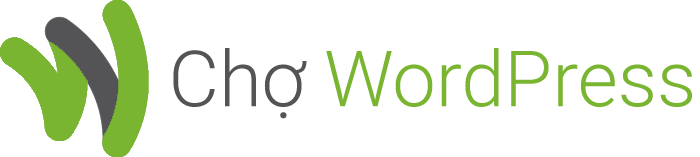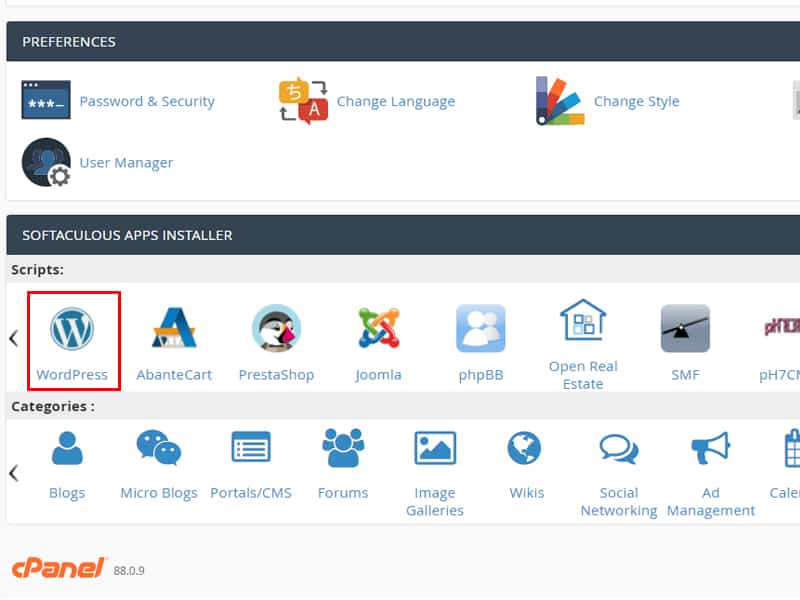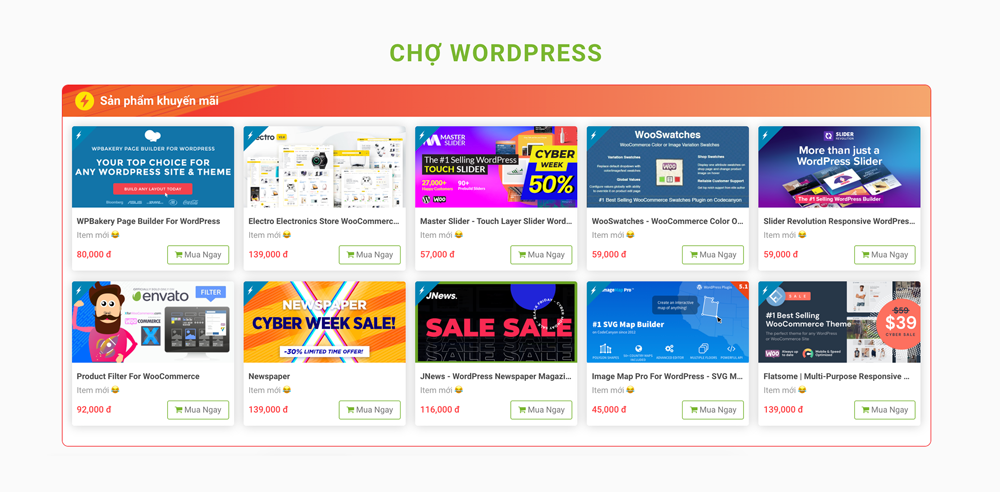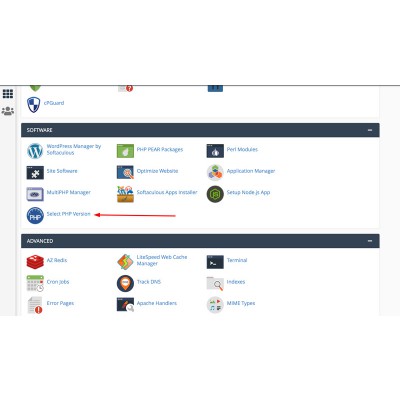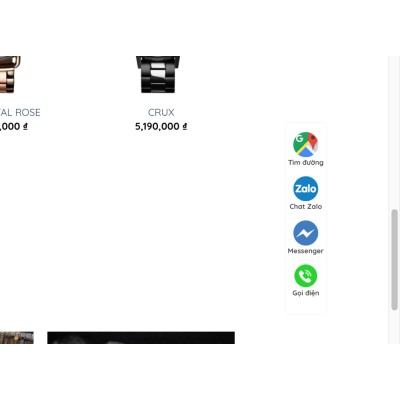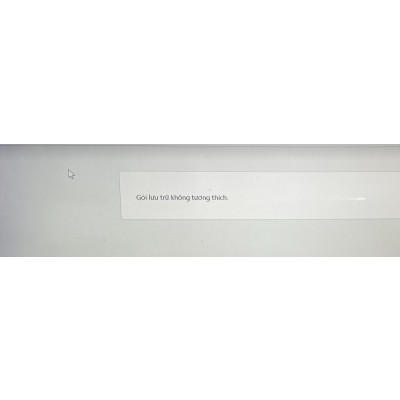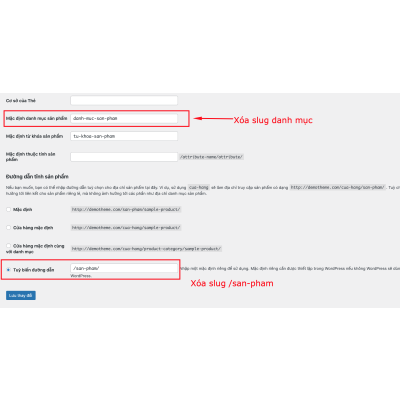Tổng tiền: 0 ₫
Cài đặt WordPress trên hosting Cpanel
Hướng dẫn cài đặt WordPress trên hosting Cpanel từ A - Z, trong bài này mình sẽ hướng dẫn các bạn cài đặt WordPress cho hosting sử dụng Cpanel, cài WordPress tự động chỉ cần điền thông tin bạn vào hệ thống sẽ tự động cài đặt WordPress cho bạn.
Nếu thêm tên miền thì các bạn click vào Addon Domains, còn nếu thêm sub domain thì các bạn bấm Subdomains.
Hướng dẫn thêm Addon Domains
Bước1: Đầu tiên các bạn click vào Addon Domains
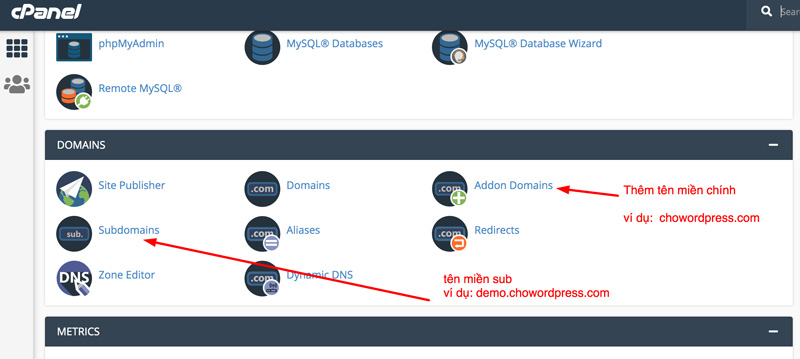
Sau đó nhập tên miền của bạn vào và bấm Add Domain
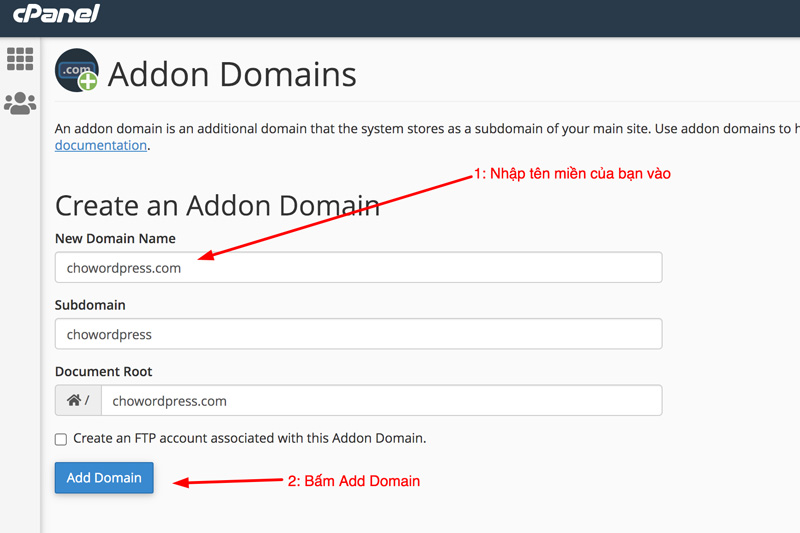
Vậy là tên miền đã được thêm vào hosting.
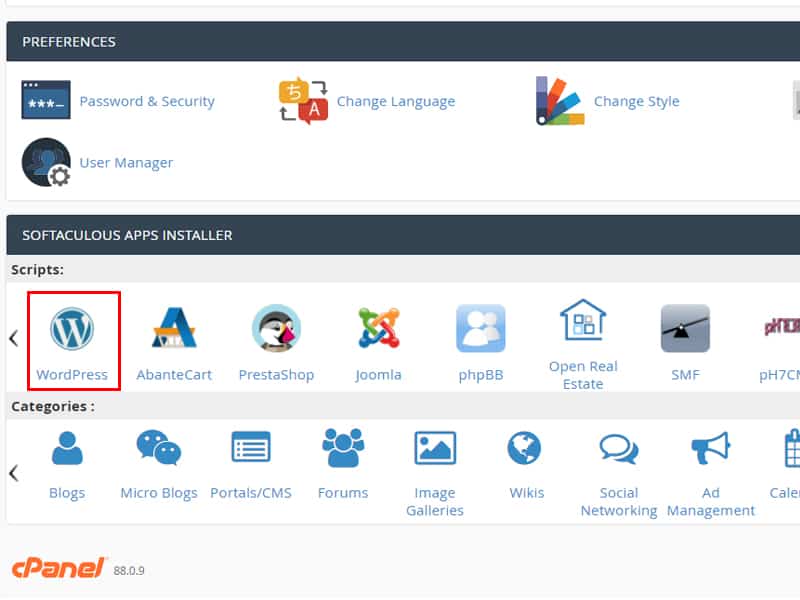
Sau đó click Install Now
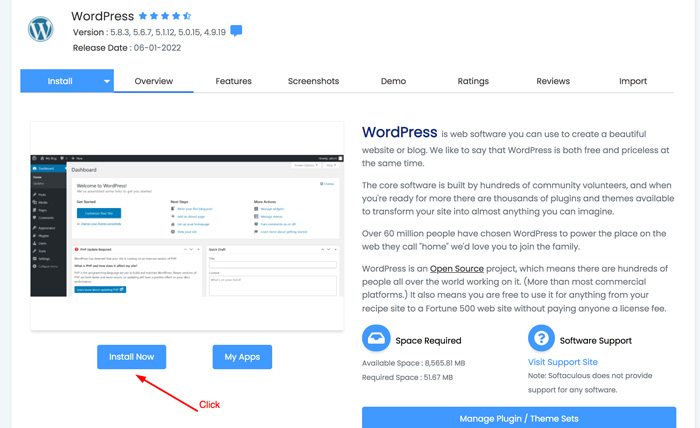
Các bạn nhập thông tin theo các bước để cài đặt WordPress nhé.
.jpg)
Sau đó kéo xuống dưới cùng và click Install để bắt đầu cài đặt WordPress, quá trình tự động cài WordPress rất nhanh.
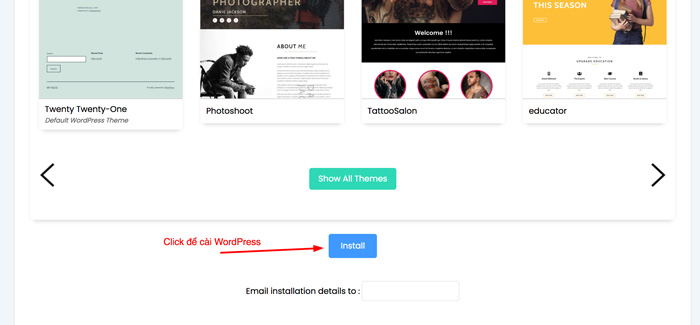
Như vậy là quá trình cài đặt WordPress đã hoàn thành, bây giờ bạn có thể vào trang admin web với đường dẫn /wp-admin
Ví dụ: https://chowordpress.com/wp-admin
Chúc các bạn thành công!
Mục lục [hide]
Các bước cài WordPress trên hosting Cpanel
Thêm domain(tên miền) vào Hosting
Để chạy được một website WordPress thì bạn phải có tên miền, sau khi mua tên miền rồi thì các bạn add tên miền vào hosting.Nếu thêm tên miền thì các bạn click vào Addon Domains, còn nếu thêm sub domain thì các bạn bấm Subdomains.
Hướng dẫn thêm Addon Domains
Bước1: Đầu tiên các bạn click vào Addon Domains
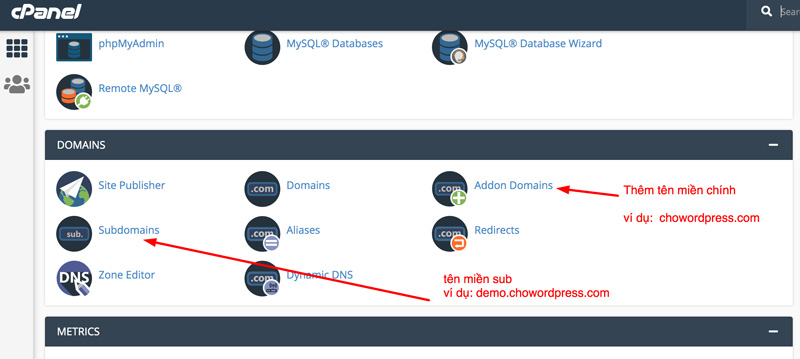
Sau đó nhập tên miền của bạn vào và bấm Add Domain
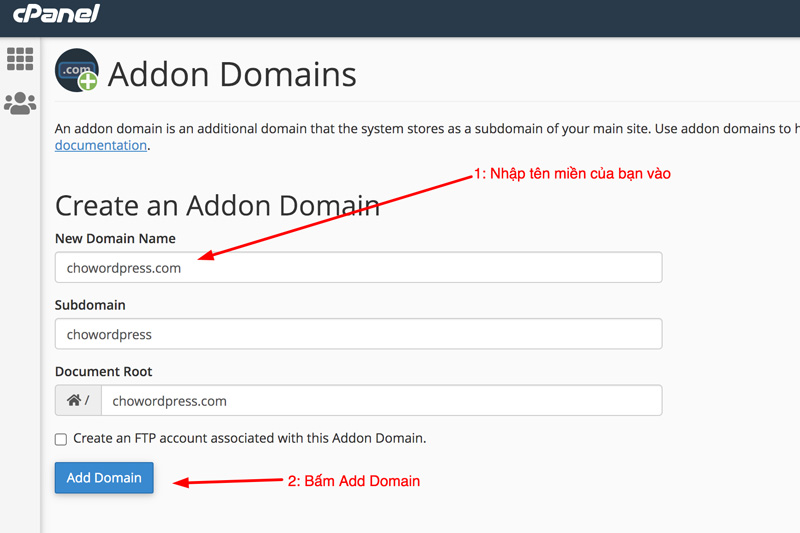
Vậy là tên miền đã được thêm vào hosting.
Cài đặt WordPress
Đầu tiên các bạn đăng nhập vào cPanel sau đó kéo xuống và click vào WordPress.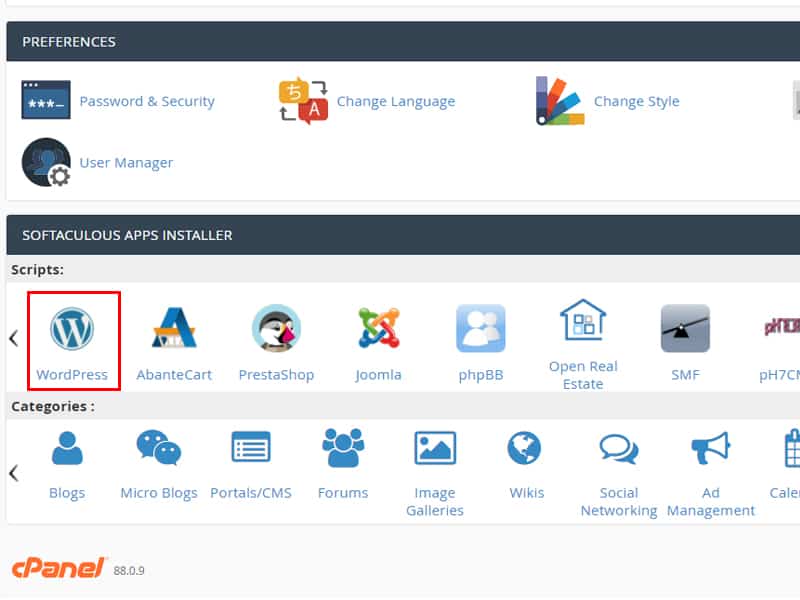
Sau đó click Install Now
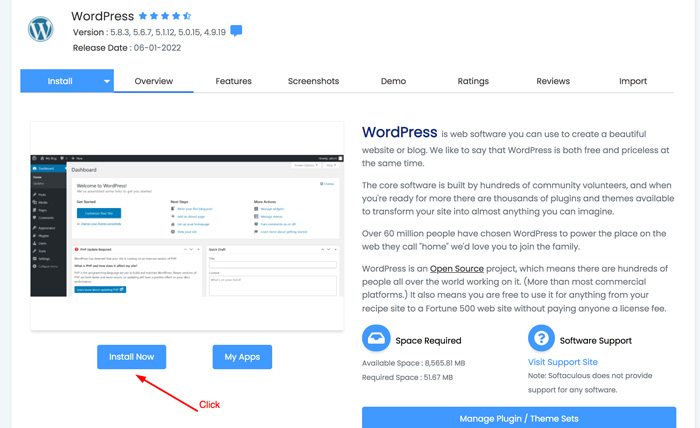
Các bạn nhập thông tin theo các bước để cài đặt WordPress nhé.
.jpg)
Sau đó kéo xuống dưới cùng và click Install để bắt đầu cài đặt WordPress, quá trình tự động cài WordPress rất nhanh.
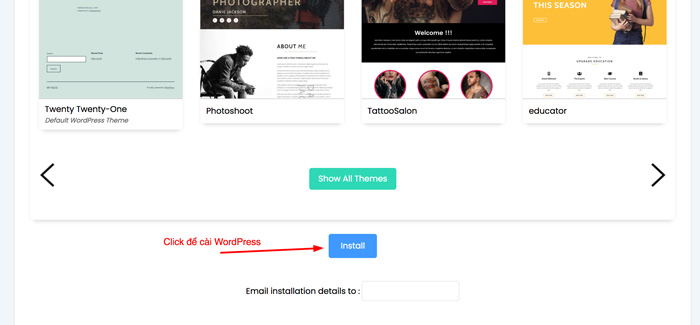
Như vậy là quá trình cài đặt WordPress đã hoàn thành, bây giờ bạn có thể vào trang admin web với đường dẫn /wp-admin
Ví dụ: https://chowordpress.com/wp-admin
Chúc các bạn thành công!